Premiere设置录音功能详细教程(怎么设置录音功能)
Premiere设置录音功能教程:第一步,找到并点击打开“Premiere”软件,第二步,进入主页面后,点击打开“编辑”功能,第三步,点击“首选项”,然后点击“音频硬件”功能,第四步,设置“麦克风”即可。

Premiere设置录音功能详细教程:
推荐:premiere怎么设置视频局部加速
准备一个麦克风,将其插入电脑,然后打开Premiere软件,如图,没有设置之前,时间轴上的麦克风图标是灰色的,
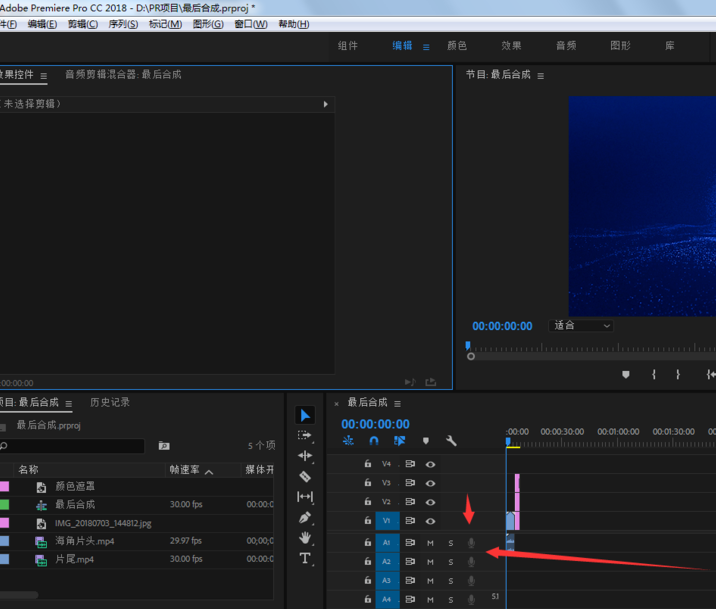
在上方菜单栏中点击编辑——首选项——音频硬件,如图,
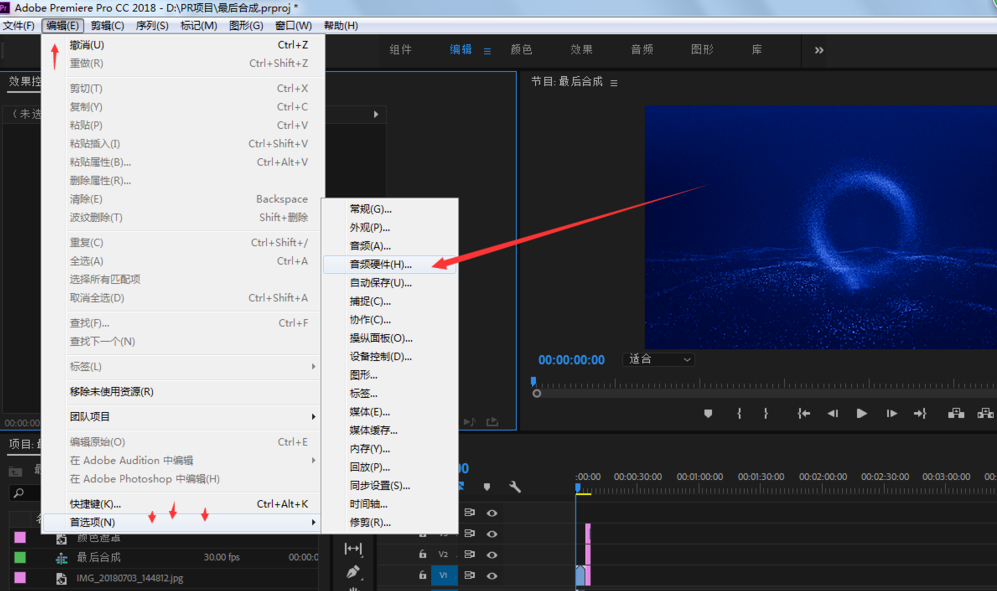
接着进入如图界面,点击默认输入——麦克风,选择相关型号,
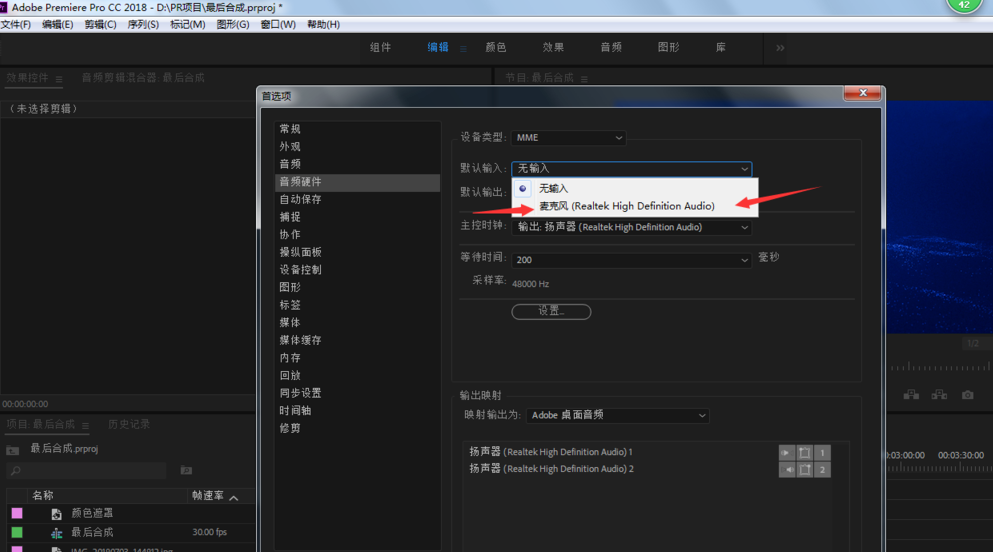
选中之后,会弹出一个界面,点击是,
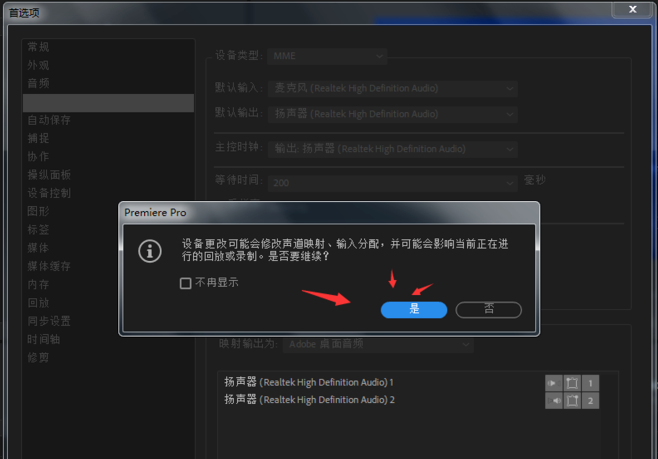
然后在原界面点击确定,设置完成,麦克风图标就变亮了。
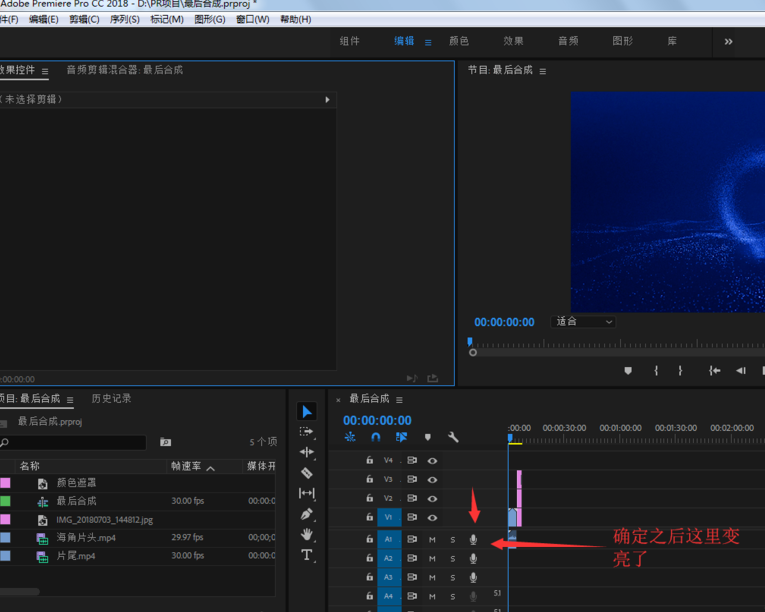
以上就是17小编给大家带来的关于 Premiere设置录音功能详细教程(怎么设置录音功能) 的全部内容了,希望对大家有帮助


























